如何在ppt2007中设置倒计时动画?以下内容就是在ppt2007中设置倒计时动画的方法,一起来学习吧!
ppt2007设置倒计时动画的方法:
打开PPT-2007,选择“新建幻灯片”
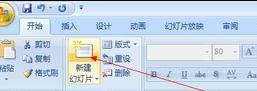
依次选择:“插入”--“图片”--选择背景图片。
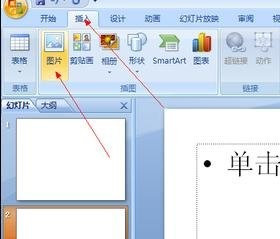
选择好背景图片后,选择“文本框”添加数字3,(我们就做3.2.1的倒计时效果)
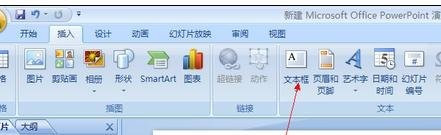
选定文本框,依次选择“动画”--“自定义动画”
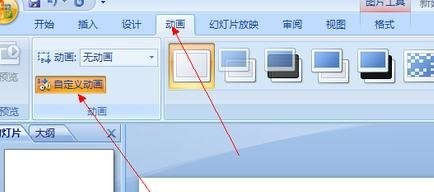
点击右侧的“添加效果”
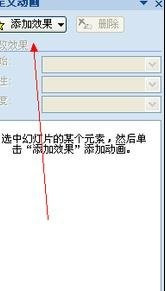
依次选择“进入”--“轮子”
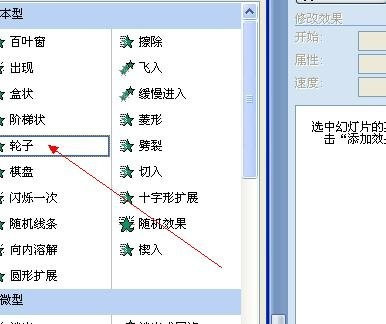
轮子效果图如下
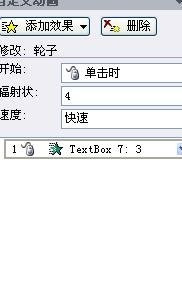
继续添加效果,选择“退出”--“消失”,开始选择“之后”,如图
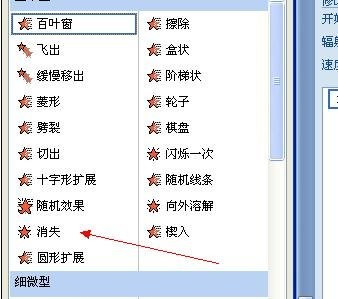
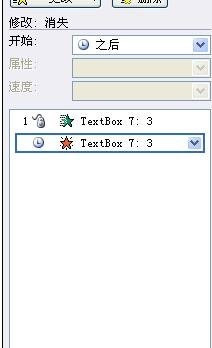
选择数字3,适当的放大并复制2次,然后把数字改成2和1,重叠排列。如图:

将数字2和1的参数设置的和3一致,“开始”项全部选择“之后”,如图
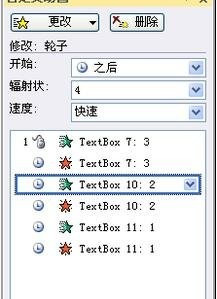
以上就是如何在ppt2007中设置倒计时动画的全部内容了,希望可以帮助到大家!
 天极下载
天极下载







































































